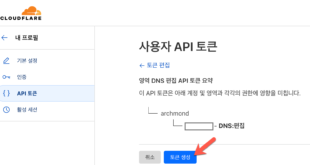리눅스와 함께하는 라즈베리 파이를 읽으며 진행

https://www.raspberrypi.org/downloads/raspbian/ 에서 Raspbian Wheezy 다운로드(zip)
처음이라 왜 다운로드하는지도 모르고 다운로드했습니다.

압축을 풀면 2015-05-05-raspbian-wheezy.img 가 있음. 3.05GB

http://sourceforge.net/projects/win32diskimager/ 에서 Win32 Disk Imager 다운로드

Win32DiskImager-0.9.5-install.exe 를 실행
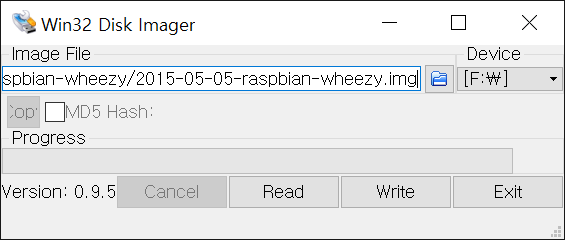
Win32 Disk Imager 실행하여 2015-05-05-raspbian-wheezy.img 를 넣어 줌. Write 단추를 누름.

덮어쓰시겠습니까? Yes

시원하게 작성이 시작된다.

완료.
Micro SD 카드를 넣고 부팅.

SSH 접속 완료

덤으로 SFTP까지 열림 ^^
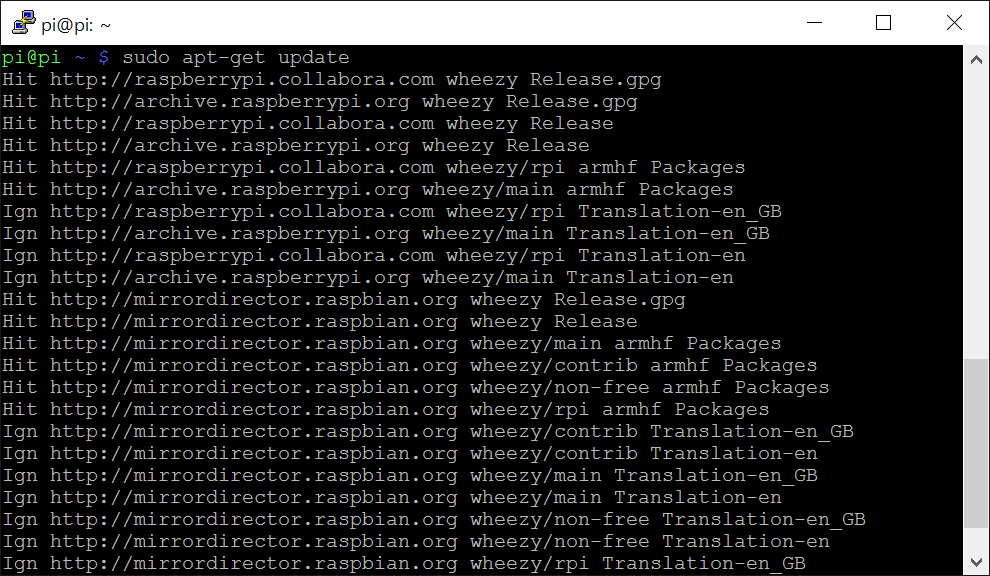
커널 업데이트도 하고.
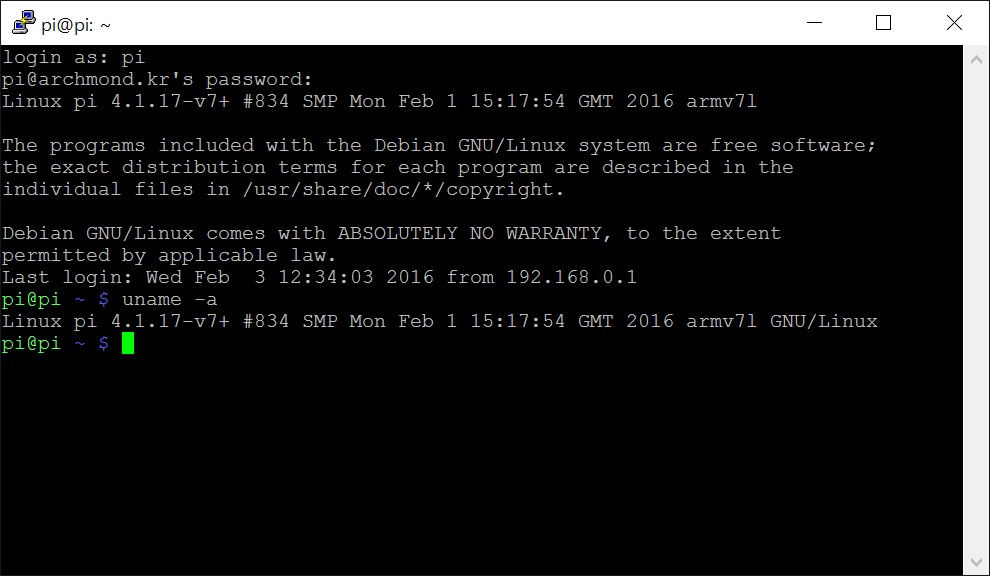
커널 버전 확인.

펌웨어 업그레이드 후 버전 확인